


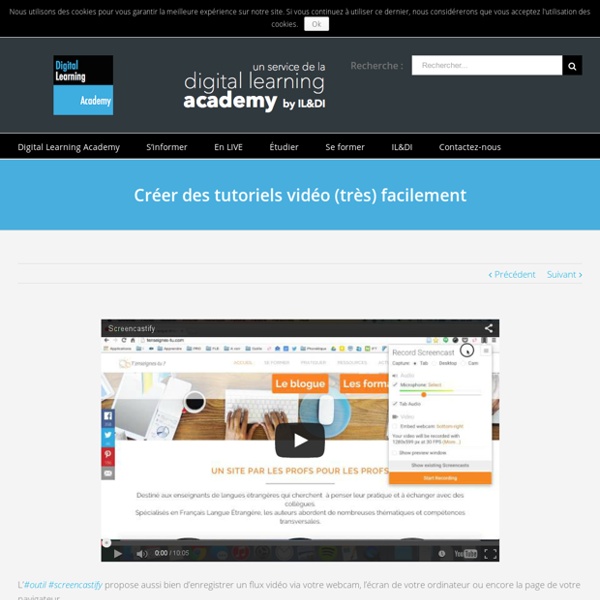
EduCanon. Créer facilement des vidéos interactives pour ses étudiants EduCanon est un outil tice qui permet de créer facilement des vidéos intégrant des questions, quizzs et compléments multimédias. Un outil idéal pour la classe inversée qui permet de proposer des leçons en vidéo intégrant des moments de contrôle de la compréhension par l’apprenant. EduCanon est une alternative a EdPuzzle ou Zaption dont j’ai déjà parlé sur les Outils Tice. EduCanon vous permet donc d’insérer des questions dans une vidéo à partir de Youtube ou Vimeo et collecter les réponses des élèves l’ayant regardé. L’utilisation d’EduCanon est simple. Lorsque l’élève va visionner la vidéo, celle-ci marquera une pause à l’endroit où vous avez inséré votre question et lui demandera d’y répondre. Malin, EduCanon oblige l’apprenant a regarder toute la vidéo pour pouvoir répondre aux questions. Lorsque vous créez ainsi une vidéo interactive celle-ci peut-être publique et partageable via une simple url. Tout cela fonctionne à merveille aussi bien sur ordinateur que sur tablette.
Comment ajouter un logo sur une vidéo avec VLC Si vous souhaitez ajouter votre logo dans une vidéo avant de la diffuser, inutile d’investir dans un coûteux logiciel de montage vidéo. Avec le logiciel gratuit VLC, vous pouvez incruster une image au format JPG ou PNG en filigrane sur votre vidéo et enregistrer le résultat. L’opération se déroule en deux étapes. Étape 1 : définir l’image à ajouter Avant de commencer, vous devez évidemment disposer de l’image à incruster qui devra être au format JPG ou PNG. Ouvrez VLC, rendez-vous dans le menu Outils et choisissez Préférences.En bas de la fenêtre des préférences cochez Tous pour passer en mode avancé. Sous l’entrée Vidéo, repérez Sous-titres & OSD et sélectionnez Incrustation d’un logo. L’image étant définie et positionnée, il va maintenant falloir indiquer au programme qu’elle doit être enregistrée avec la vidéo. Utilisez l’ascenseur pour descendre à la fin de la section Filtre vidéo (juste avant la section Audio). Validez vos modifications en cliquant sur le bouton Enregistrer.
Éditer des images, des vidéos et des sons Comme le rappelle l'auteure du diaporama publié via Slideshare, les applications Web foisonnent en ligne, en particulier celles facilitant la retouche d'image, sans garantie assurée cependant, en matière de longévité et de pérennité de fonctionnement. La formation proposée dans la présente présentation a pour objectif, selon les termes de Corinne Habarou, de permettre en priorité aux professionnels de l'information documentation, aux enseignants-chercheurs et aux doctorants de gagner du temps dans le labyrinthe des services en ligne. Elle s'organise en 3 grands axes : retoucher une image, manipuler le son, monter une vidéo. Retoucher une image Éditer un son Dans un second temps, Corinne Habarou s'intéresse aux outils permettant de travailler le son, tout d'abord ceux dédiés à la reconnaissance et la synthèse vocale comme TalkTyper (transcription automatique), oTranscribe, Ispeech, Spoken Text (aide à la retranscription). Monter une vidéo Sources et références complémentaires
Clipchamp: un service génial pour convertir ses vidéos dans le navigateur Clipchamp est un service web mais qui fonctionne très différemment des autres. En effet, contrairement à tous les convertisseurs en ligne, clipchamp ne vous demande pas d’uploader vos vidéos mais le fait directement sur votre machine. Il est par ailleurs disponible en extension pour Chrome et firefox. Pour le fonctionnement rien de bien compliqué. Par la suite, il convient de choisir son format de sortie. Le traitement est plutôt rapide et vous êtes avertis par une petite boîte de dialogue en bas à droite de la fenêtre, vous indiquant le téléchargement dans le cas d’une vidéo sur Drive et le déroulement du processus. Une fois le traitement terminé, vous choisissez ce que vous faîtes de votre vidéo. le choix est assez large. Le service est particulièrement efficace et prend en charge quasiment tous les formats. Lien: clipchamp.com Lien: clipchamp sur le chrome webstore Lien: clipchamp sur le firefox market place
Presentious: un service en ligne totalement gratuit pour créer vos capsules vidéos commentées Je ne suis pas très fan des powerpoints mais bon il est parfois plus judicieux de présenter vos idées avec vos propres commentaires et ce service propose d’ajouter de la voix à vos présentations, ce qui redonne un peu de sens au concept. Le service est tout d’abord totalement gratuit. c’est un plus car de nombreux services similaires existent mais avec des limitations qui poussent à passer au payant. Il propose donc d’uploader facilement vos présentations et de leur ajouter de la voix. Et comme le développeur est très attentif aux retours, alors qu’au départ, seuls les pdf étaient importables, et bien désormais (ce jour le 8 novembre 2014) il vient d’ajouter la possibilité d’importer des présentations powerpoint (pptx) ou libre office (odp). Vous me direz que d’autres le font (enfin pas les odp) comme par exemple Mix de Microsoft, mais ici, aucun logiciel ne vous est nécessaire, tout se passe en ligne. L’interface est d’ailleurs très facilement abordable y compris aux craintifs du web.
De l’image animée à la production audiovisuelle (ressources, outils, jeux…) Anim 2.0 est un site dédié au film d’animation : il comporte un serious game, un module créatif et des compléments pédagogiques (en cours). Créé par les Rencontres Audiovisuelles, cet outil permet de découvrir le film d’animation et d’aborder la création et le langage audiovisuel de façon souple et ludique ! Le site Web : Et aussi à découvrir le logiciel (payant) Images 2.0 a la forme d’un jeu vidéo, avec une trame narrative qui permet d’aborder les différentes notions d’éducation à l’image. L’objectif du joueur est d’apprendre à réaliser un film en passant par plusieurs étapes : décoder les images et leurs messages, appréhender les différentes techniques de création des images, distinguer les différentes formes de productions audiovisuelles, etc. Pour aller plus loin : Cours en ligne sur vocabulaire de l’analyse filmique (image, plan, montage, son) d'après un cours de Laurence Moinereau. Présentation en vidéo : (Source
Wipster. Editer une vidéo en mode collaboratif Wipster est un excellent outil collaboratif qui permet à une équipe d’éditer une vidéo ensemble. Wipster va simplifier au maximum le flux de production en centralisant dans la vidéo elle même tous les commentaires et éviter ainsi les aller-retour par mail et la perte de temps. Le travail collaboratif autour de la vidéo n’est jamais simple. Le média vidéo en lui même est lourd et n’st jamais très simple à manipuler. Wipster a eu la bonne idée d’alleger le processus d’édition en fluidifiant les échanges en équipe. Comment cela fonctionne ? L’utilisation est assez simple. Wipster va l’encoder très rapidement pour qu’elle puisse être visionnée en ligne. C’est à la prochaine étape que Wipster fait la différence. Wipster va ensuite transformer tous les commentaires en une To Do list très pratique pour traiter sans en oublier aucun tous les points soulevés par l’équipe. Wipster vous propose une version gratuite limitée à 15 minutes de vidéo pour que vous puissiez tester l’outil. Lien: Wipster
Transformer vos photos en une sublime vidéo à plusieurs dimensions Photosynth est une application développée dans les laboratoires de Microsoft et disponible gratuitement sur ordinateur sous Windows et maintenant sur portable sous iOS ou Windows Phone. Transformer vos photos en une sublime vidéo à plusieurs dimensions 1. Réaliser une séquence de photos pour quatre représentations : un spin, un panorama, un wall ou un walk. - "spin" Prendre des photos autour d'un objet, possibilité de rotation à 360°, 20 à 30 photos - "panorama" Prendre des photos en tournant sur vous-même, 25 à 40 photos - "wall" Prendre des photos en se déplacant latéralement face au décor, jusqu'à 200 photos - "walk" Prendre des photos en se déplacant vers l'avant dans le décor, jusqu'à 200 photos 2. Shooting a Synth from Photosynth on Vimeo. Autres articles similaires Aucun trackback pour l'instant
3 outils en ligne pour créer des leçons en vidéo Les leçons en vidéo sont un des leviers de la classe inversée. Les leçons en vidéo ou screencasts en anglais offrent de nombreux avantages. Les apprenants peuvent les consulter à tout moment et de partout autant de fois que nécessaire. Créer une leçon en vidéo et la mettre à disposition de ses élèves n’est pas si compliqué qu’il ne parait. De nombreux outils en ligne existent pour vous y aider. Pas besoin de faire appel à des usines à gaz. MoveNote C’est un des outils les plus simples pour créer un screencast et réaliser une leçon en vidéo. Screencast_o_Matic Cet outil est idéal pour capturer tout ce qui se passe sur l’écran de votre ordinateur en y ajoutant du son et/ou de la vidéo à travers une webcam. EdPuzzle Encore un outil tice présenté sur le blog il y a quelques semaines de cela. Et vous ? Sur le même thème